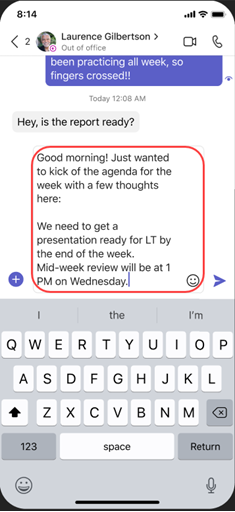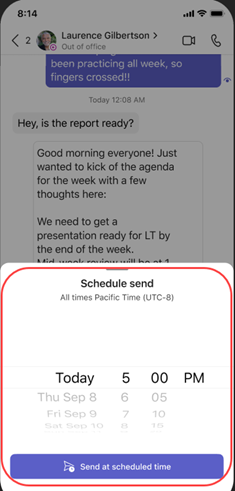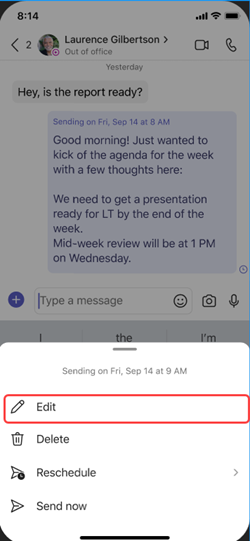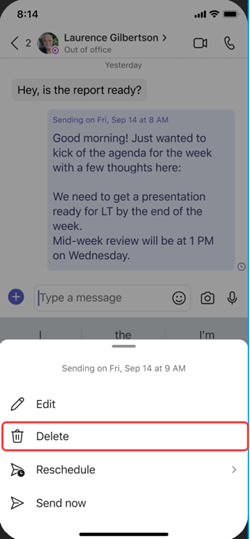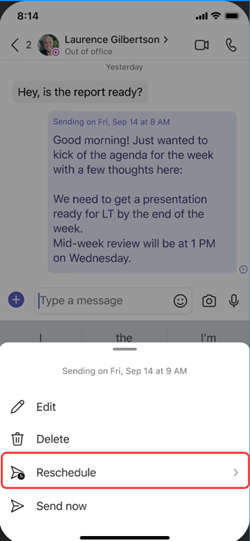Plánovanie správ chatu v aplikácii Microsoft Teams
Ak chcete odoslať správu v chate, ale načasovanie nie je úplne správne, naplánujte správu na dátum a čas, ktorý rešpektuje spoluprácu na rôznych miestach a v pracovnom čase. Naplánovanie správy konverzácie zabezpečí jej odoslanie v deň a čas, ktorý ovládate.
Naplánovanie odoslania chatovej správy neskôr
-
Compose správu a potom vyberte položku Akcie a aplikácie
-
Vyberte položku Naplánovať správu
-
V kontextovej ponuke vyberte dátum a čas, ktorý chcete odoslať.
-
Kliknite na tlačidlo Pokračovať.
-
Vyberte položku Odoslať
Správa konverzácie sa odošle automaticky v čase, ktorý nastavíte.
Poznámka: Ak chcete naplánovať správu, musíte byť v konverzácii s osobou, s ktorou chcete konverzovať.
Úprava naplánovanej chatovej správy
-
Ukázaním na správu vyberte položku Upraviť
-
Upravte správu konverzácie a potom výberom položky Hotovo
Preplánovanie doručenia správy v konverzácii
-
Ukázaním na správu vyberte položku Upraviť
-
Vyberte šípku nadol vedľa naplánovaného dátumu a času a vyberte nový dátum a čas odoslania správy.
-
Zmena dátumu alebo času.
-
Vyberte položku Pokračovať a potom výberom položky Hotovo
Odstránenie naplánovanej chatovej správy
-
Prejdite na správu a vyberte položku Ďalšie možnosti
-
Naplánujte správu konverzácie tak, aby sa odoslala neskôr.
Naplánovanie správy v konverzácii na neskoršie čítanie
-
Zadajte svoju správu do chatovej
-
Dlhým stlačením tlačidla Odoslať
-
Vyberte dátum a čas z kontextového poľa Naplánovať odoslanie.
-
Ťuknite na položku Odoslať v plánovanom čase.
Úprava naplánovanej chatovej správy
-
Prejdite do chatovej správy.
-
Dlho stlačte na naplánovanej správe, ktorú chcete upraviť, a potom ťuknite na položku Upraviť
-
Prepíšte správu konverzácie. Po dokončení úprav ťuknite na položku Odoslať
Odstránenie naplánovanej chatovej správy
-
Prejdite do chatovej správy.
-
Dlho stlačte na naplánovanej správe, ktorú chcete odstrániť, a potom ťuknite na položku Odstrániť
Preplánovanie chatovej správy
-
Prejdite do chatovej správy.
-
Dlho stlačte na naplánovanej správe, ktorú chcete preplánovať, a potom ťuknite na položku Znova naplánovať
-
V poli Naplánovať odoslanie vyberte nový dátum a čas a potom ťuknite na položku Odoslať v naplánovanom čase.